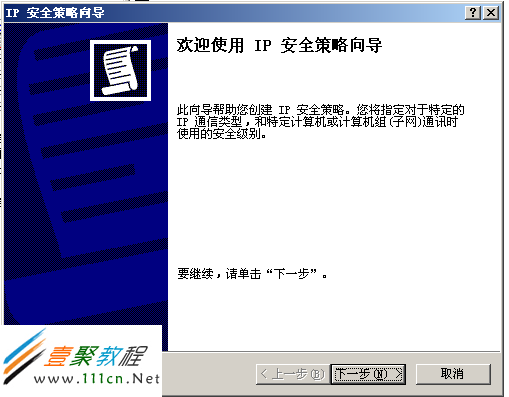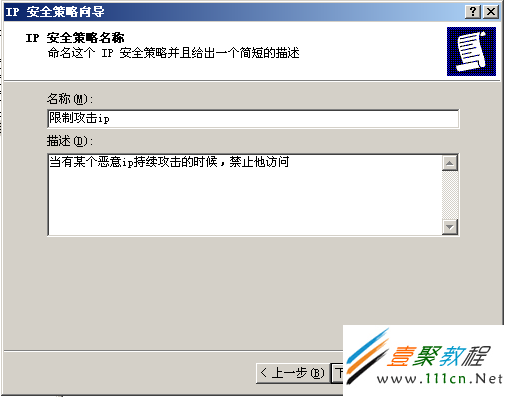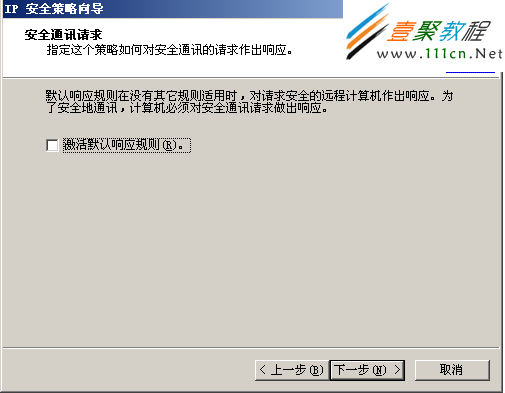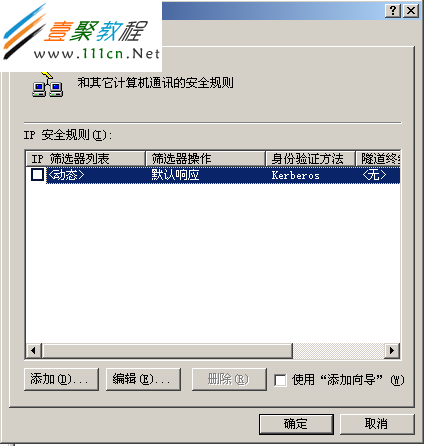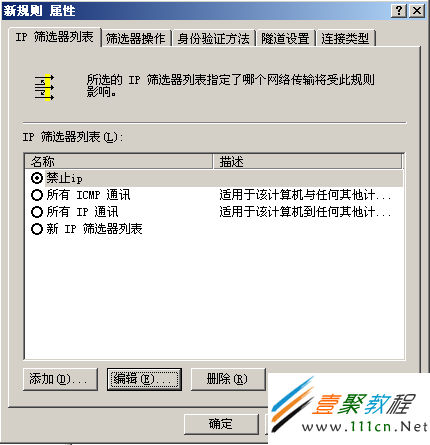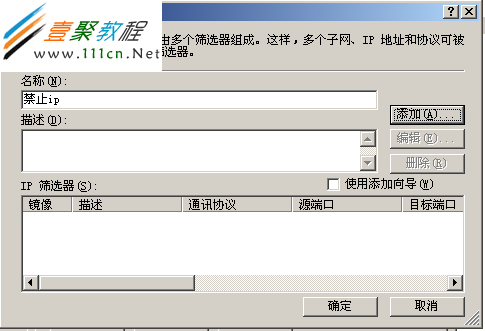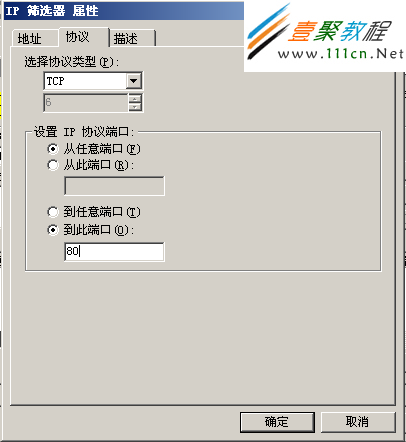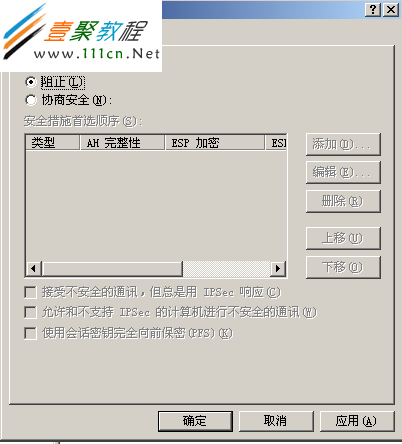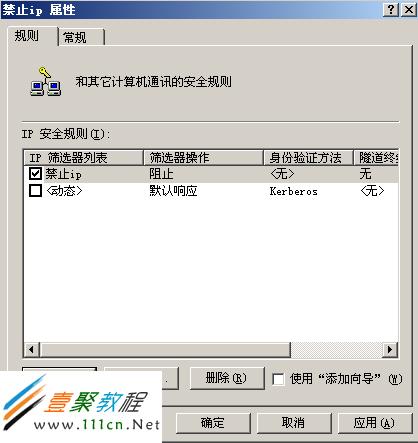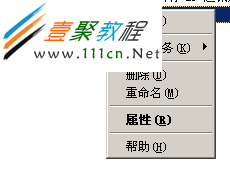windows服务器禁止ip访问方法介绍
下边是方法
控制面板—管理工具—本地安全策略 或者命令 gpedit.msc
选择创建 IP 安全策略
点选下一步
我们就是要禁止他,不和他说话,那么,取消勾选
直接按完成.那个勾选是默认的
注意右下的”添加向导”,如果勾选了,取消他,然后点击”添加”
地址和目标别写反了,把自己给封了
// 然后切换到 “协议” 面板
我这里是选择 tcp 到80端口 ,直接按确定,回到上层界面,继续确定,回到新规则属性面板
这里的 阻止 是我先前做的添加的, 操作步骤为: 取消 “添加向导” 的勾选点 添加
在常规里面重命名为 阻止 就ok了
注意要 禁止ip 前面的勾选
确定,完成此策略
最后需要指派策略
到此,刚才显示的ip 116.164.68.6 地址的用户就不能访问服务器了
添加多ip 从 (@添加ip) 开始
也可以通过nginx禁止WEB通过IP访问
nginx的默认虚拟主机在用户通过IP访问,或者通过未设置的域名访问(比如有人把他自己的域名指向了你的ip)的时候生效
最关键的一点是,在server的设置里面添加这一行:
listen 80 default;
后面的default参数表示这个是默认虚拟主机。
这个设置非常有用。
比如别人通过ip或者未知域名访问你的网站的时候,你希望禁止显示任何有效内容,可以给他返回500.
目前国内很多机房都要求网站主关闭空主机头,防止未备案的域名指向过来造成麻烦。就可以这样设置:
| 代码如下 | 复制代码 |
| server { listen 80 default; return 500; } |
|
也可以把这些流量收集起来,导入到自己的网站,只要做以下跳转设置就可以:
| 代码如下 | 复制代码 |
| server { listen 80 default; rewrite ^(.*) http://www.***mydomain.com permanent; } |
|
==============================
按照如上设置后,确实不能通过IP访问服务器了,但是在应该用中出现当server_name后跟多个域名时,其中一个域名怎么都无法访问:
设置如下:
| 代码如下 | 复制代码 |
| server { listen 80; server_name www.abc.com abc.com |
|
没更改之前,通过server_name 中的www.abc.com abc.com均可访问服务器,加入禁止IP访问的设置后,通过abc.com无法访问服务器了,www.abc.com可以访问
用 nginx -t 检测配置文件会提示warning:
[warn]: conflicting server name “abc.com” on 0.0.0.0:80, ignored
the configuration file /usr/local/webserver/nginx/conf/nginx.conf syntax is ok
configuration file /usr/local/webserver/nginx/conf/nginx.conf test is successful
最后通过在listen 80 default;后再加server_name _;解决,形式如下:
| 代码如下 | 复制代码 |
|
#禁止IP访问 |
|
这样,通过abc.com就能访问服务器了,问题解决.
相关文章
精彩推荐
-
 下载
下载长途巴士模拟器手机版
模拟经营 长途巴士模拟器手机版长途巴士模拟器汉化版是一款十分比真好玩的大巴车模拟驾驶运营类
-
 下载
下载房东模拟器最新版2024
模拟经营 房东模拟器最新版2024房东模拟器中文版是一个超级有趣的模拟经营类型的手游,这个游戏
-
 下载
下载原神祈愿模拟器最新版
模拟经营 原神祈愿模拟器最新版原神祈愿模拟器手机版是一款完整汉化的趣味原神抽卡模拟小游戏,
-
 下载
下载宝宝森林美食完整版
模拟经营 宝宝森林美食完整版宝宝森林美食游戏最新版是一款十分有趣的休闲益智游戏,帮助宝宝
-
 下载
下载g沙盒仇恨官方英文版(gorebox)
模拟经营 g沙盒仇恨官方英文版(gorebox)G沙盒仇恨英文原版是一款最近非常火热的沙盒模拟类游戏,在这里